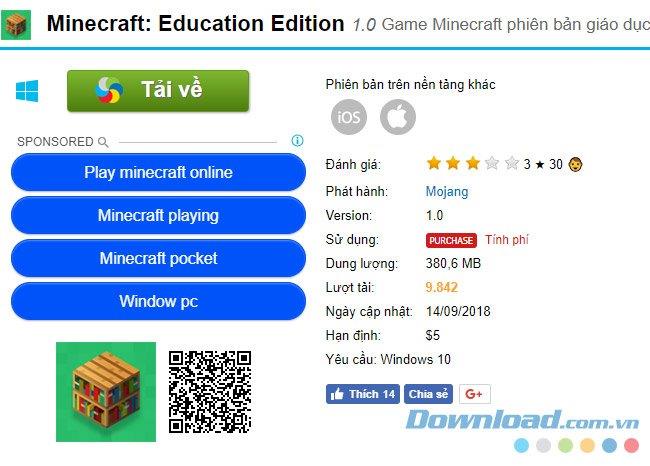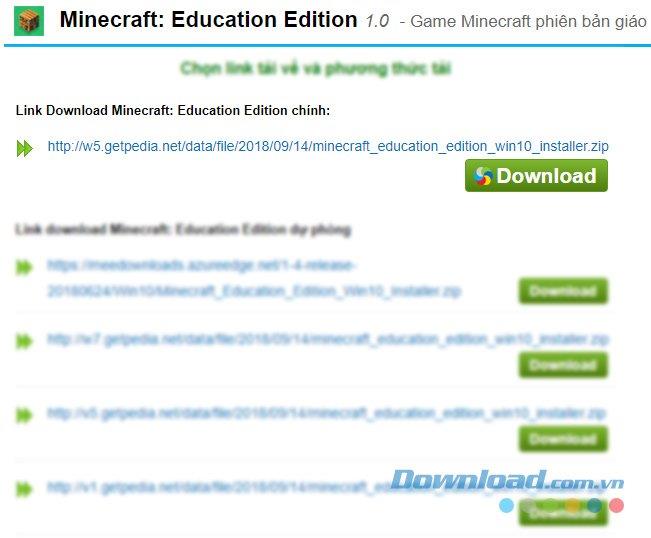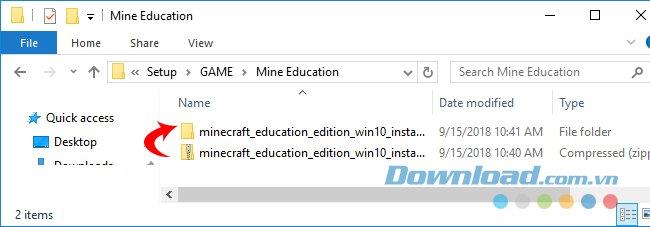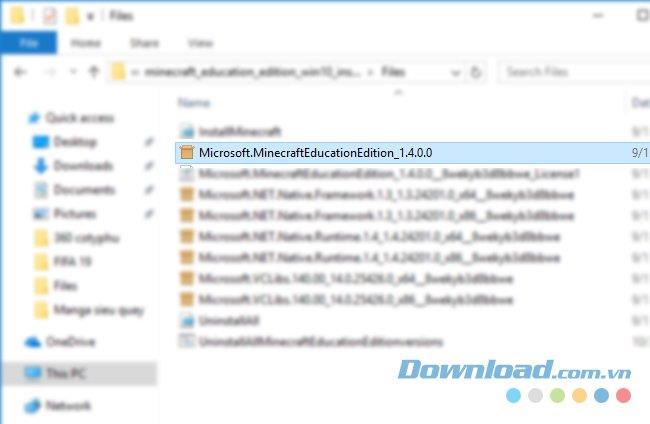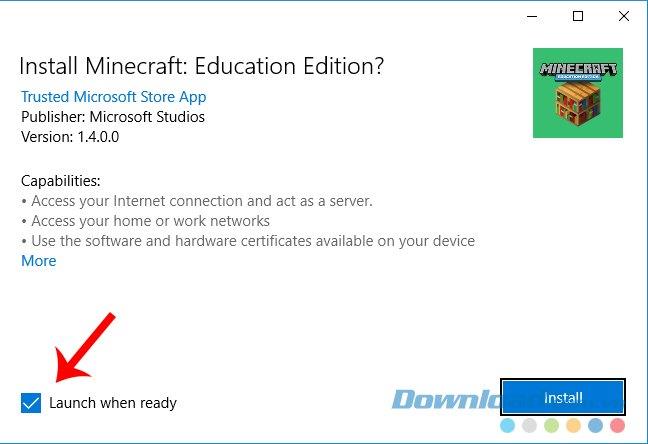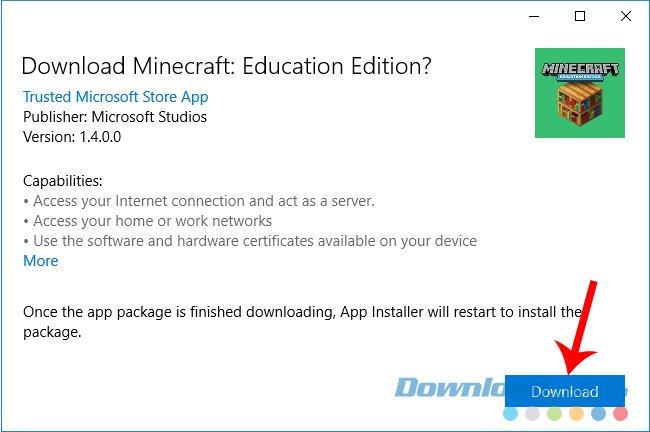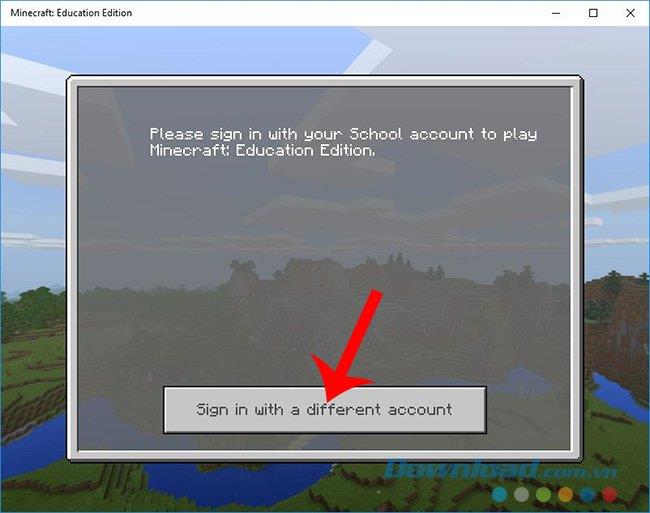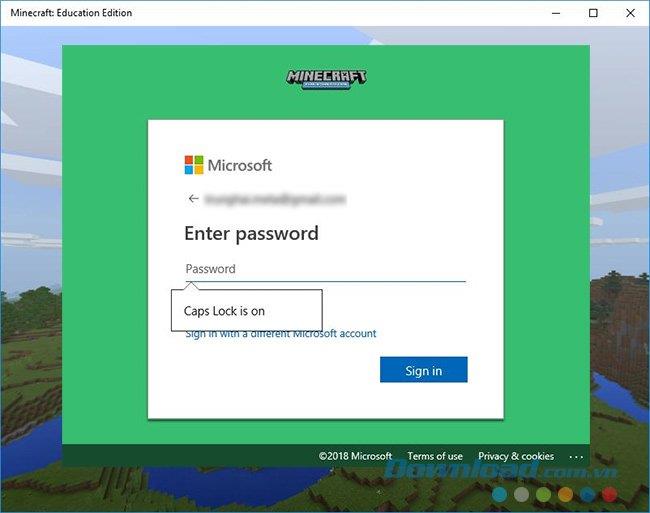Minecraft: Education Edition est l'une des versions spéciales du jeu de survie Minecraft - l'un des jeux les plus classiques de tous les temps. C'est également la seule version de ce jeu à monde ouvert qui a été introduite dans l'éducation dans de nombreux pays à travers le monde, y compris le Vietnam.
L'installation de la version éducative de Minecraft est assez différente des autres versions, ici, Download.com.vn vous guidera comment télécharger et installer Minecraft: Education Edition sur votre ordinateur.
Instructions pour télécharger et installer Minecraft: Education Edition sur l'ordinateur
Minecraft: Édition Éducation
Minecraft: Édition Éducation pour Mac
Minecraft: Education Edition pour iOS
Étape 1: Accédez à la page de support de téléchargement de Minecraft - Education Edition, cliquez sur Télécharger .
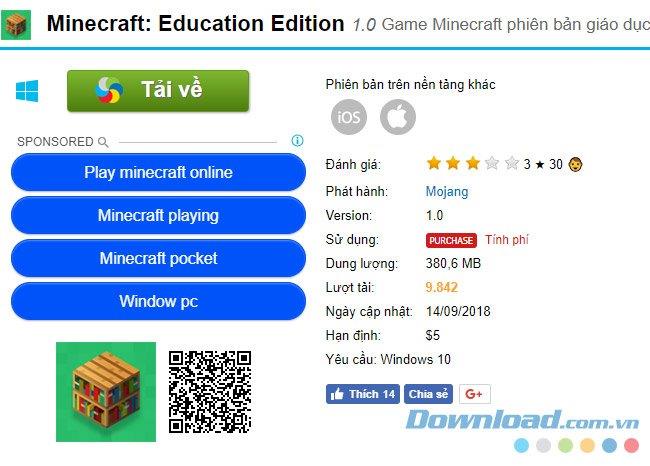
Étape 2 : Sélectionnez le premier lien de téléchargement pour télécharger le jeu Minecraft - Education Edition sur votre ordinateur.
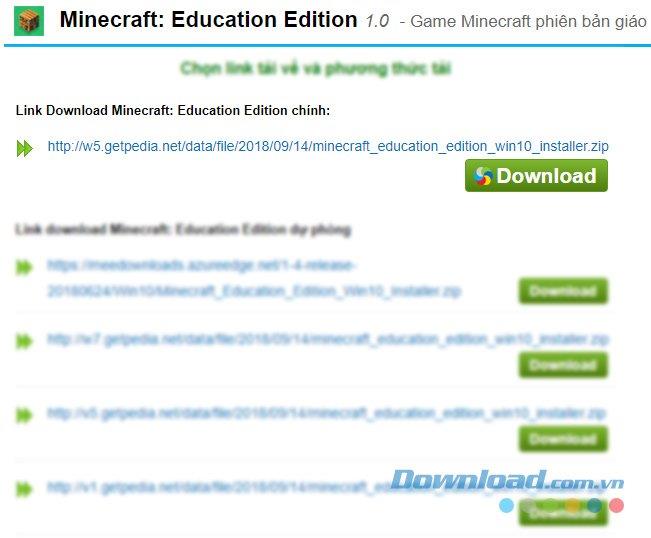
Étape 3 : Une fenêtre Windows apparaît, sélectionnez l'emplacement pour enregistrer ce fichier sur votre ordinateur, puis extrayez-le pour obtenir le fichier d'installation (image ci-dessous).
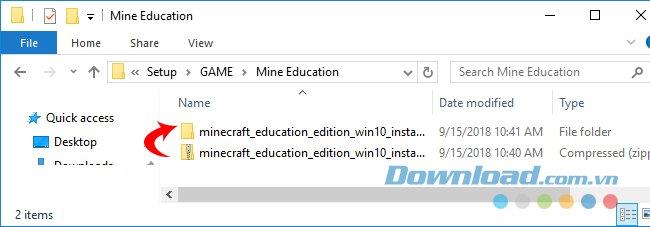
Dans le dossier après l'extraction, vous trouvez et double-cliquez sur l'élément comme ci-dessous pour commencer à installer Minecraft - Education Edition sur l'ordinateur.
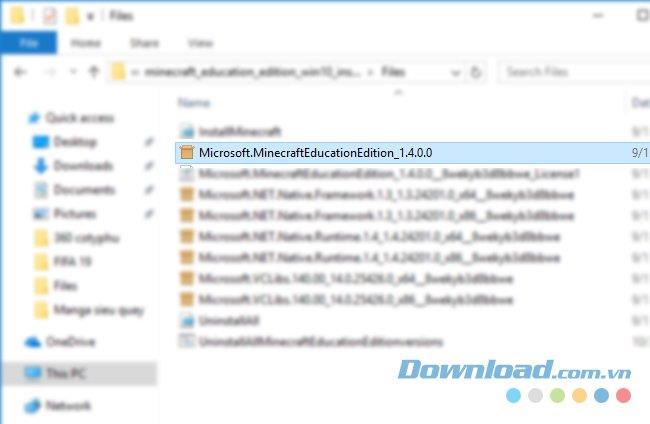
Étape 4 : Cliquez sur Installer pour démarrer l'installation, vous pouvez sélectionner Lancer lorsque vous êtes prêt à démarrer le jeu dès que l'installation est terminée.
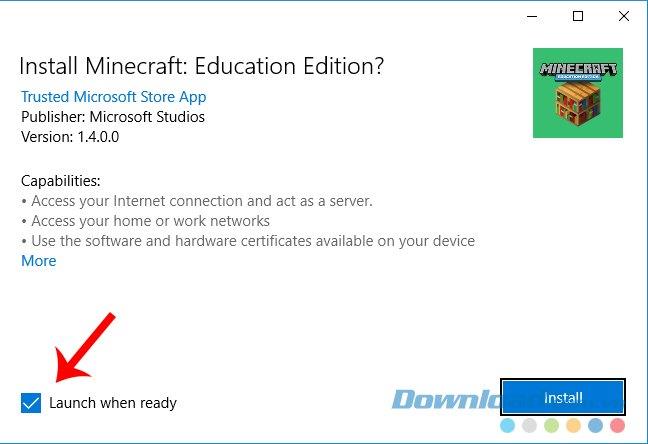
Continuez à cliquer sur Télécharger .
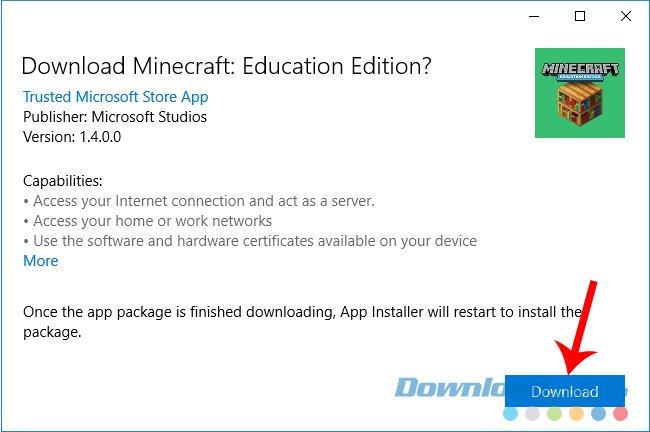
Étape 5 : Attendez la fin du téléchargement, la fenêtre de jeu apparaîtra comme ci-dessous.
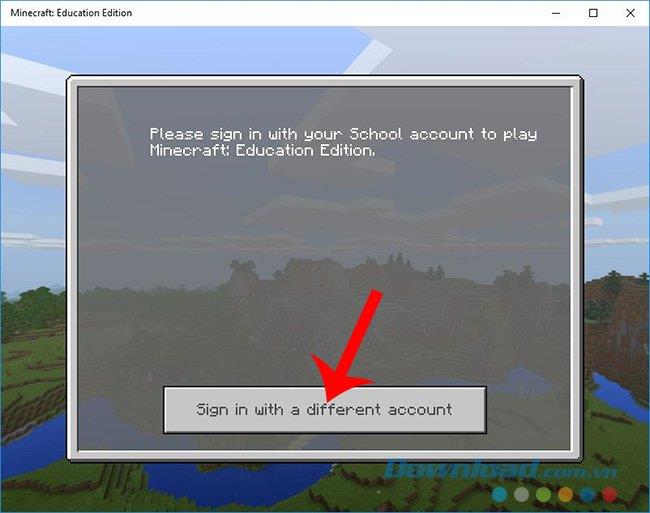
Il vous suffit maintenant de vous connecter à votre compte Minecraft: Education Edition pour commencer à utiliser cette version éducative de Minecraft.
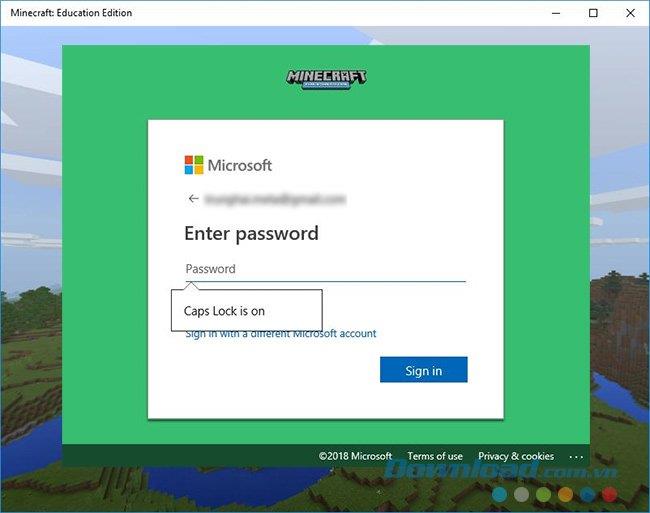
AVIS:
Si vous ne laissez pas l'exécution automatique après le téléchargement, vous pouvez cliquer sur l'icône Démarrer pour rechercher Minecraft: Édition Éducation dans ce jeu.
Le compte Minecraft: Education Edition n'est pas le compte que nous utilisons pour jouer à d'autres versions régulières de ce jeu, mais plutôt le compte qui est enregistré et utilise des informations sur l'école (si vous être enseignant) ou doivent être partagés, autorisés par d'autres (si vous êtes étudiant).

C'est ce dont vous avez besoin pour installer Minecraft: Education Edition sur votre ordinateur , j'espère qu'avec ce guide, vous pourrez facilement effectuer l'installation et vous familiariser avec cette version de jeu spéciale.